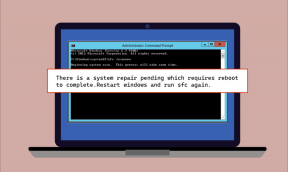Android'de Birden Çok Kullanıcı Profili Nasıl Kurulur ve Kullanılır
Çeşitli / / August 17, 2022
Çocuklar veya anne babanız olsun, Android'inizi başkalarıyla paylaşmanız çok doğal. Ayrıca, Android telefonunuzu kısa bir süre için bir arkadaşınıza veriyorsanız, ek bir profil oluşturmak iyi bir fikirdir. Bu, verilerinizi, kişilerinizi, dosyalarınızı ve tercihlerinizi olduğu gibi tutacaktır.

Çocuğunuz veya diğer aile üyeleri için ayrı kullanıcı profilleri oluşturmak, telefonunuzu paylaşmanın güvenli bir yoludur. Her kullanıcı, ayrı bir uygulama grubuyla kişiselleştirilmiş bir deneyime sahip olabilir. Bu gönderide, Android telefonunuzda birden çok kullanıcı profilini nasıl kuracağınızı ve kullanacağınızı göstereceğiz.
Başlamadan önce, şunu not etmek önemlidir: çoklu kullanıcı profilleri özellik tüm Android telefonlarda kullanılamaz. Örneğin Samsung, bu özelliği Galaxy telefonlarında değil tabletlerinde destekler. Dolayısıyla, Android telefonunuz ek kullanıcı profili oluşturmayı destekliyorsa, onu nasıl kurabileceğiniz ve kullanabileceğiniz aşağıda açıklanmıştır.
Android'de Kullanıcı Profilleri Nasıl Eklenir
Çoklu kullanıcı profili özelliği, Android'inizde önceden etkinleştirilmiş olarak gelmez. Bu, seçeneği doğrudan göremeyeceğiniz ve Android ayarlarından etkinleştirmeniz gerekebileceği anlamına gelir. Etkinleştirmek ve telefonunuza yeni kullanıcı profilleri eklemek için aşağıdaki adımları kullanabilirsiniz.
Aşama 1: Ayarlar uygulamasını açın ve Sistem'e dokunmak için aşağı kaydırın.

Adım 2: Birden çok kullanıcıya gidin ve aşağıdaki menüden etkinleştirin.

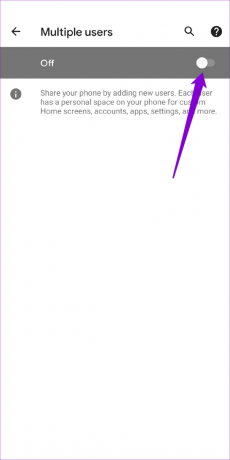
Aşama 3: Kullanıcı ekle üzerine dokunun ve devam etmek için Tamam'ı seçin.
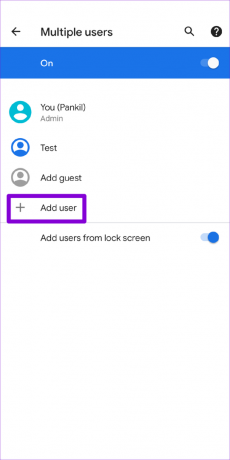

4. Adım: Bir profil adı girin ve yeni kullanıcının bir fotoğrafını yükleyin. Ardından, Tamam'a basın.
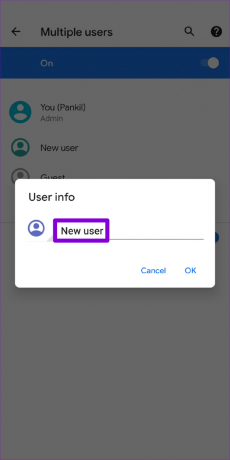

Adım 5: Yeni profili kullanmaya başlamak için '[Profil Adı]'na geç'e dokunun ve 'Şimdi kur'u seçin. İsteğe bağlı olarak bu menüden yeni oluşturulan profil için telefon görüşmelerini ve SMS'leri etkinleştirebilirsiniz.


Bundan sonra, Android'iniz yeni profile geçecektir ve bunu ayarlamak için ekrandaki talimatları takip edebilirsiniz.
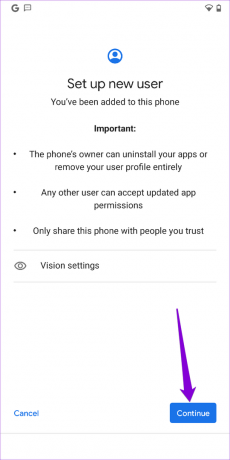
Android'de Misafir Profili Nasıl Kullanılır
Telefonunuzu yalnızca kısa bir süreliğine birine teslim etmeniz gerekiyorsa, kullanabilirsiniz. Android'in misafir modu yerine özellik. Misafir modunu hızlı bir şekilde etkinleştirebilirsiniz ve uzun bir süreç gerektirmez.
Android'de bir misafir profilini etkinleştirmek ve kullanmak için şu adımları izleyin:
Aşama 1: Telefonunuzda Ayarlar uygulamasını açın ve Sistem'e gidin.

Adım 2: Birden çok kullanıcıya gidin.

Aşama 3: Misafir Ekle'ye dokunun ve aşağıdaki ekrandan 'Misafir'e Geç'i seçin.

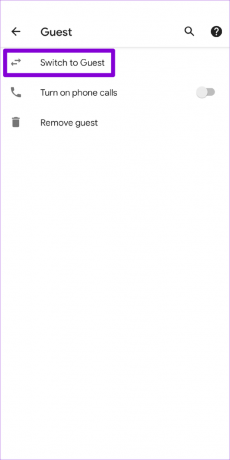
Android'iniz hemen misafir profiline geçmeli ve telefonunuzu güvenle diğer kişiye teslim edebilirsiniz. Kullanıcı, misafir modundayken hiçbir uygulamanızı veya bildiriminizi görmez ve telefonunuz Google hesabınızı geçici olarak erişilemez hale getirir. Diğer kişi, Google hesabında oturum açarak bir uygulama yükle.
Android'de Kullanıcı Profilleri Arasında Nasıl Geçiş Yapılır?
Android'iniz, kullanıcı profilleri arasında birkaç farklı şekilde geçiş yapmanızı sağlar. İşte bunu nasıl yapabileceğiniz.
Ayarlar Uygulamasından Kullanıcı Profilleri Arasında Geçiş Yapın
Aşama 1: Telefonunuzda Ayarlar uygulamasını açın ve Sistem'e gidin.

Adım 2: Birden çok kullanıcıya gidin ve geçmek istediğiniz profili seçin.


Aşama 3: '[Profil Adı]'na Geç' üzerine dokunun, telefonunuz seçilen profile geçecektir.

Hızlı Ayarlar Panelinden Kullanıcı Profilleri Arasında Geçiş Yapın
Aceleniz varsa Hızlı Ayarlar panelini kullanarak kullanıcı profilleri arasında da geçiş yapabilirsiniz. İşte nasıl.
Aşama 1: Hızlı Ayarlar paneline erişmek için ekranın üst kısmından iki kez aşağı kaydırın.
Adım 2: Mevcut profilleri görüntülemek için kişi simgesine dokunun.

Aşama 3: Son olarak, geçmek istediğiniz kullanıcı profilini seçin.

Android'de Kullanıcı Profilleri Nasıl Silinir
Artık ihtiyacınız olmadığında bir kullanıcı profilini silmek de aynı derecede kolaydır. İşte yapmanız gerekenler.
Aşama 1: Hızlı Ayarlar paneline erişmek için ekranın üst kısmından iki kez aşağı kaydırın. Kişi simgesine dokunun ve Diğer ayarlar'ı seçin.

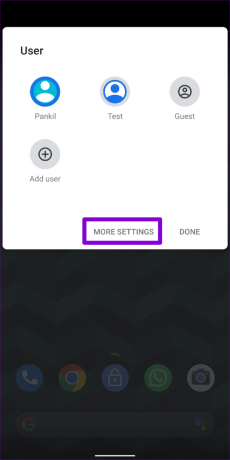
Adım 2: Kaldırmak istediğiniz profili seçin.

Aşama 3: Kullanıcıyı sil'i seçin ve onaylamak için Sil'e dokunun.
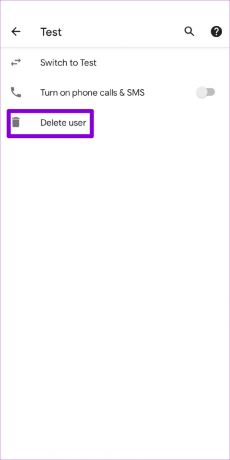
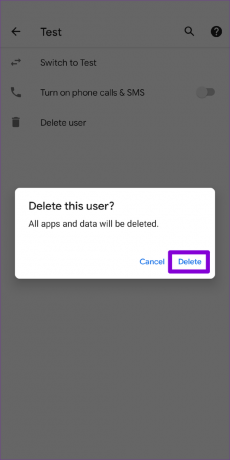
Bu kadar. Söz konusu profil, uygulamaları ve verileriyle birlikte silinecek. Benzer şekilde bir misafir profilini telefonunuzdan silebilirsiniz.
Paylaşmanın Sevinci
Birden fazla kullanıcı profili ayarlamak, kişisel verileriniz hakkında endişelenmeden telefonunuzu teslim etmenize olanak tanır. Ancak, birden fazla kullanıcı profili oluşturmanın telefonunuzun performansını olumsuz etkileyebileceğini unutmamak önemlidir. Her profilin kendi depolama alanı ve bir dizi uygulaması olduğundan, Android'iniz Düşük depolama alanı veya performans sorunları. Bu nedenle, kullanıcı profili sayısını minimumda tuttuğunuzdan ve artık ihtiyacınız olmayanları sildiğinizden emin olun.
Son güncelleme 17 Ağustos 2022
Yukarıdaki makale, Guiding Tech'i desteklemeye yardımcı olan bağlı kuruluş bağlantıları içerebilir. Ancak, editoryal bütünlüğümüzü etkilemez. İçerik tarafsız ve özgün kalır.

Tarafından yazılmıştır
Pankil, mesleğine EOTO.tech'te yazar olarak başlayan bir İnşaat Mühendisidir. Kısa süre önce Guiding Tech'e Android, iOS, Windows ve Web için nasıl yapılır, açıklayıcılar, satın alma kılavuzları, ipuçları ve püf noktalarını ele almak için serbest yazar olarak katıldı.